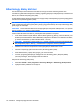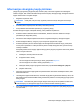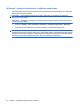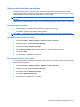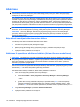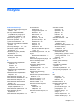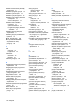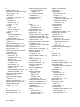Laptop User Guide - Windows 7
Table Of Contents
- Funkcijos
- Belaidis vietinis tinklas ir modemas
- Žymeklio įrenginiai ir klaviatūra
- Daugialypė terpė
- Energijos vartojimo valdymas
- Energijos vartojimo parinkčių nustatymas
- Išorinio kintamosios srovės šaltinio naudojimas
- Akumuliatoriaus energijos naudojimas
- Informacijos apie akumuliatorių radimas priemonėje „Žinynas ir palaikymas“
- Akumuliatoriaus patikrinimo įrankio naudojimas
- Likusios akumuliatoriaus įkrovos rodymas
- Kaip įdėti arba išimti akumuliatorių
- Akumuliatoriaus įkrovimas
- Akumuliatoriaus išsikrovimo laiko prailginimas
- Žemų akumuliatoriaus įkrovos lygių valdymas
- Žemų akumuliatoriaus įkrovos lygių atpažinimas
- Žemo akumuliatoriaus įkrovos lygio problemos sprendimas
- Žemo akumuliatoriaus įkrovos lygio problemos sprendimas, kai pasiekiamas išorinis maitinimo šaltinis
- Žemo akumuliatoriaus įkrovos lygio problemos sprendimas, kai pasiekiamas įkrautas akumuliatorius
- Žemo akumuliatoriaus įkrovos lygio problemos sprendimas, kai nepasiekiamas joks maitinimo šaltinis
- Žemo akumuliatoriaus įkrovos lygio problemos sprendimas, kai kompiuteryje nepavyksta išjungti sulaik ...
- Akumuliatoriaus kalibravimas
- Akumuliatoriaus energijos tausojimas
- Akumuliatoriaus laikymas
- Naudoto akumuliatoriaus utilizavimas
- Akumuliatoriaus keitimas
- Grafikos režimų perjungimas (tik tam tikruose modeliuose)
- Kompiuterio išjungimas
- Diskų įrenginiai
- Diskų įrenginių priežiūra
- Optinis diskų įrenginys
- Kompiuteryje įrengto optinio diskų įrenginio tipo nustatymas
- Optinių diskų naudojimas
- Tinkamo disko parinkimas (CD, DVD ir BD diskai)
- CD, DVD ir BD diskų leidimas
- Automatinis paleidimo funkcijos konfigūravimas
- DVD regiono nuostatų keitimas
- Autorių teisių perspėjimas
- Kompaktinių, DVD ir BD diskų kopijavimas
- Kompaktinio arba DVD disko kūrimas ir įrašymas
- CD, DVD arba BD disko išėmimas
- Diskų įrenginio ir įrenginio tvarkyklės trikčių šalinimas
- Optinio disko dėklas neatsidaro, kai norite išimti CD, DVD arba BD diską
- Diskas nepasileidžia automatiškai
- DVD filmas sustoja, peršoka ar leidžiamas netvarkingai
- DVD filmas nerodomas papildomame monitoriuje
- Disko įrašymo procesas neprasideda arba sustoja nepasibaigęs
- Paleidus DVD diską „Windows Media“ leistuvu, nėra garso arba vaizdo
- Reikia iš naujo įdiegti įrenginio tvarkyklę
- Išorinių diskų įrenginių naudojimas
- Standžiojo disko našumo gerinimas
- Standžiojo disko keitimas
- Išoriniai įrenginiai ir išorinės daugialypės terpės kortelės
- Atminties modulio pridėjimas ar keitimas
- Sauga
- Kaip apsaugoti kompiuterį
- Slaptažodžių naudojimas
- Antivirusinės programinės įrangos naudojimas
- Užkardos programinės įrangos naudojimas
- Esminių apsaugos priemonių naujinių diegimas
- Pasirinktinio saugos kabelio montavimas
- Sąrankos priemonė „Setup Utility“ (BIOS)
- Programinės įrangos naujiniai
- Atsarginių kopijų kūrimas ir atkūrimas
- Rodyklė
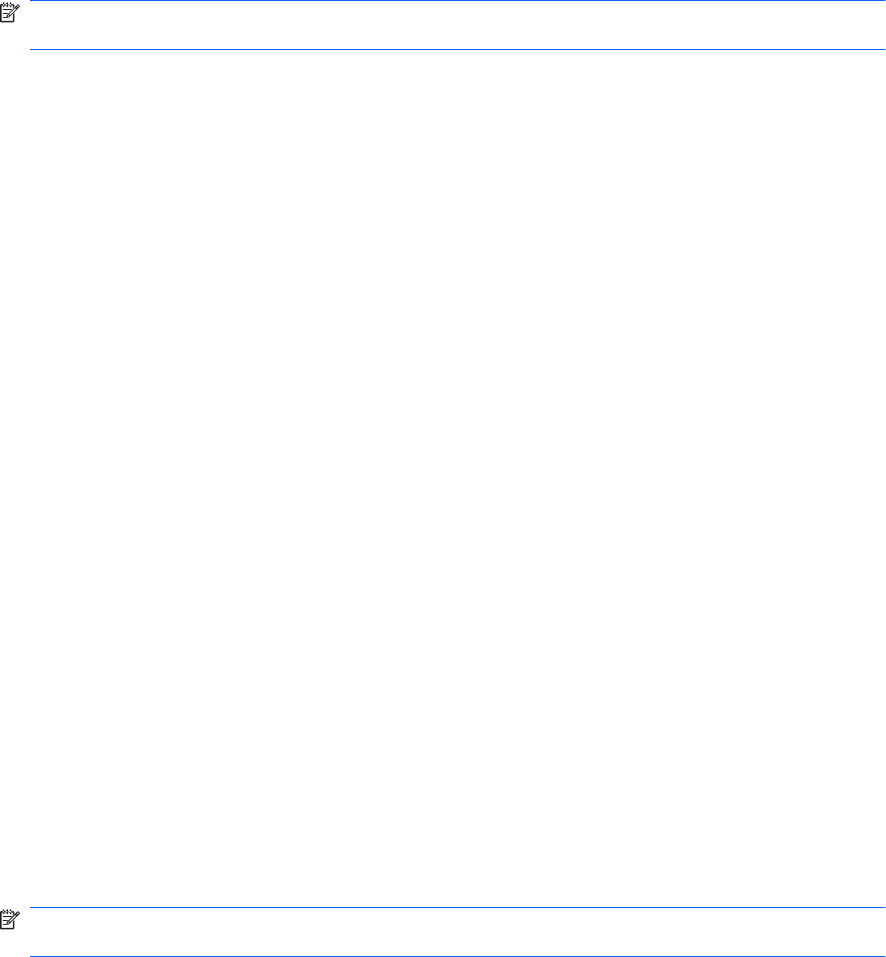
Informacijos atsarginių kopijų kūrimas
Įdiegę naują programinę įrangą arba įrašę duomenų failų, turite toliau reguliariai kurti atsargines
sistemos kopijas, kad nuolat turėtumėte kiek įmanoma naujesnę atsarginę kopiją. Atsargines sistemos
kopijas kurkite toliau nurodytais atvejais:
●
Reguliariai suplanuotu laiku.
PASTABA: nustatykite, kad jums būtų reguliariai primenama daryti atsargines informacijos
kopijas.
●
Prieš taisydami kompiuterį arba atkurdami jo ankstesnę būseną.
●
Prieš pridėdami arba keisdami aparatūrą ar programinę įrangą.
Kurdami atsargines kopijas, atkreipkite dėmesį į toliau pateikiamus patarimus.
●
Sukurkite sistemos atkūrimo taškus naudodamiesi „Windows“ sistemos atkūrimo funkcija ir
periodiškai juos kopijuokite į diską.
●
Asmeninius failus laikykite aplanke Dokumentai ir reguliariai darykite jo atsargines kopijas.
●
Kurkite atsargines šablonų, saugomų su jais susijusiose programose, kopijas.
●
Sukurkite parametrų ekrano vaizdo kopijas, kad išsaugotumėte suderintus lango, įrankių arba
meniu juostos parametrus. Sukūrę momentinį ekrano vaizdą sutaupysite laiko, jei teks iš naujo
nustatyti nuostatas.
Kad padarytumėte ekrano kopiją ir įklijuotumėte ją į tekstų rengimo programos dokumentą, atlikite
toliau nurodytus veiksmus:
1. Nustatykite, kad būtų rodomas ekranas.
2. Kopijuokite ekrano vaizdą.
Jei norite kopijuoti tik aktyvaus lango vaizdą, paspauskite alt+prt sc.
Jei norite kopijuoti viso ekrano vaizdą, paspauskite prt sc.
3. Atidarykite tekstų rengimo programos dokumentą ir spustelėkite Redaguoti > Įklijuoti.
4. Įrašykite dokumentą.
●
Atsargines informacijos kopijas galite kurti pasirinktiniame išoriniame standžiajame diske, tinklo
diske arba diskuose.
●
Jei atsargines kopijas kuriate diskuose, naudokite šių tipų diskus (parduodami atskirai): CD-R, CD-
RW, DVD+R, DVD-R arba DVD±RW. Diskų pasirinkimas priklauso nuo kompiuteryje įrengto optinio
diskų įrenginio.
PASTABA: DVD diskuose galima saugoti daugiau informacijos nei kompaktiniuose diskuose,
todėl naudojant juos atsarginėms kopijoms kurti užtenka mažiau atkuriamųjų diskų.
●
Kai kuriate atsargines kopijas diskuose, prieš dėdami diskus į kompiuterio optinį diskų įrenginį, juos
sunumeruokite.
Informacijos atsarginių kopijų kūrimas 113